Google은 Google 문서도구에 Google Keep을 통합했습니다. 이 업데이트는 앱의 G Suite에 사용할 수 있습니다. 당분간 일반 Google 계정 사용자는 볼 수 없습니다. Google Keep이 마음에 들고 직장에서 사용하는 경우 이제 전용 패널을 통해 Google 문서의 Google Keep에서 메모를 삽입할 수 있습니다. 메모와 문서는 모두 Google 드라이브에 동기화되며 이 기능을 사용하면 둘 다 더 쉽게 작업할 수 있습니다. 더 이상 앱 간에 전환할 필요가 없으며 Google Keep에서 특정 문서에 연결된 메모를 만들 수 있습니다. Google 문서에서 Google Keep의 메모를 삽입하는 방법은 다음과 같습니다.
목차
Google Keep 메모장 열기
이 기능은 Google Apps 또는 Google 비즈니스 계정이 있는 경우에만 표시됩니다. Google 문서를 열고 도구> 메모장 유지로 이동하십시오. 화면 오른쪽 가장자리에 Google Keep 패널이 열립니다. Google Keep의 모든 메모와 목록이 여기에 나열됩니다.
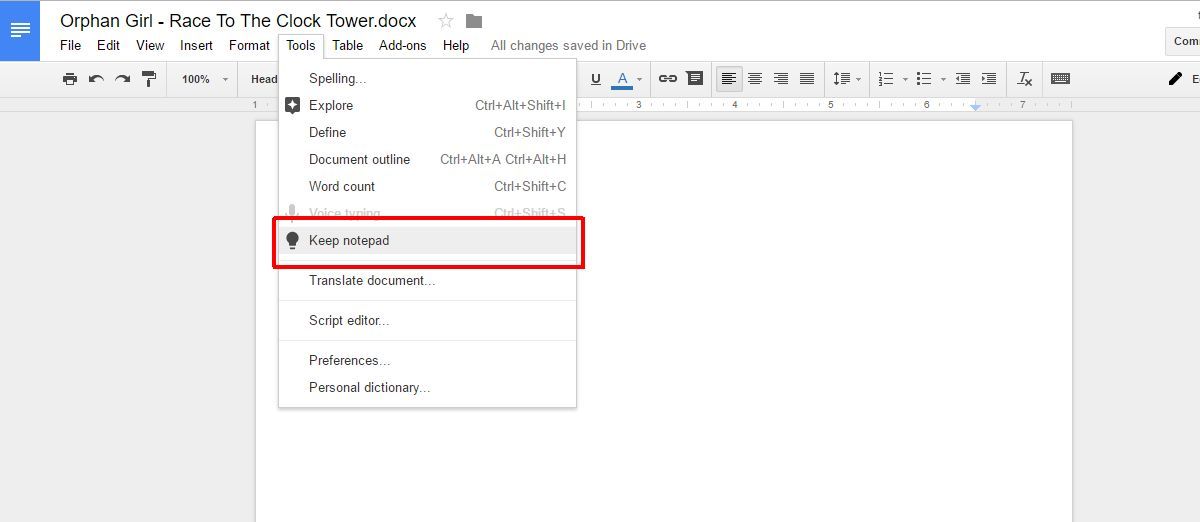
Google 문서에 메모 삽입
메모를 탐색하고 현재 문서에 삽입할 메모를 찾습니다. 메모 오른쪽 상단의 옵션 더보기 버튼을 클릭하고 ‘문서에 추가’를 선택합니다.
간단한 텍스트 참고가 텍스트로 삽입됩니다. 텍스트는 현재 줄에 설정된 서식 스타일과 일치합니다. 할 일 목록이 글머리 기호 목록으로 추가됩니다. 이미지 메모를 삽입하면 제목과 설명(있는 경우)과 함께 문서에 이미지가 추가됩니다.
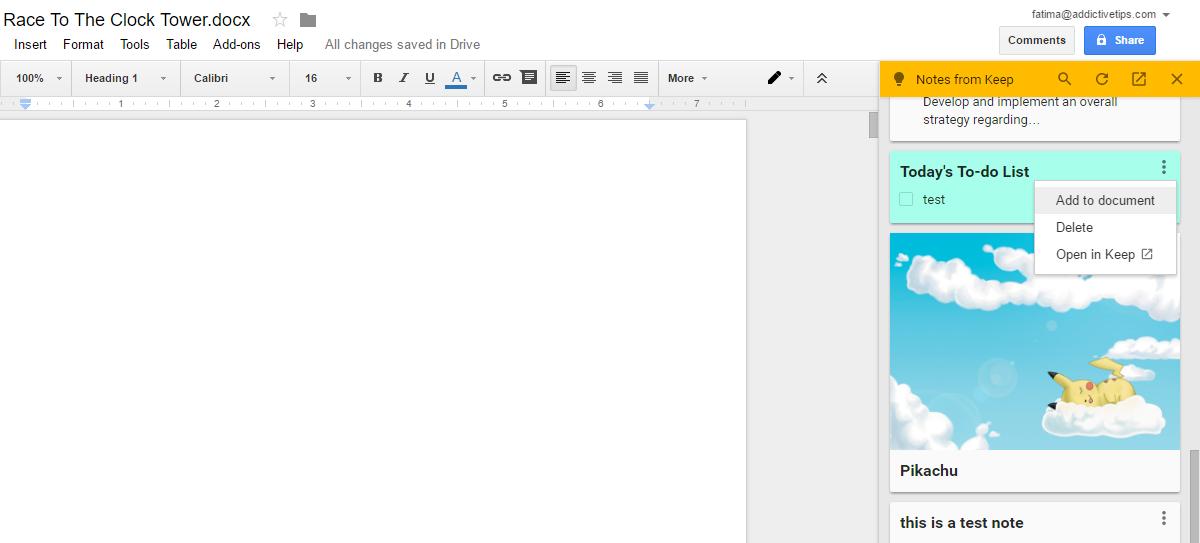
관련 메모 추가
Google 문서도구의 Google Keep 패널은 단순히 메모를 삽입하기 위한 것이 아닙니다. 새 메모를 만드는 데 사용할 수도 있습니다. Google Keep은 Google 문서 파일 내에서 새 메모를 만들 때 기억합니다. 메모 패널에 액세스하면 메모가 ‘관련 메모’ 아래에 표시됩니다.
Google 문서에서 관련 메모를 추가하려면 상단의 ‘메모하기’ 필드에 입력을 시작합니다. ‘메모하기’ 필드 옆에 있는 목록 아이콘을 클릭하여 할 일 목록을 추가할 수도 있습니다.
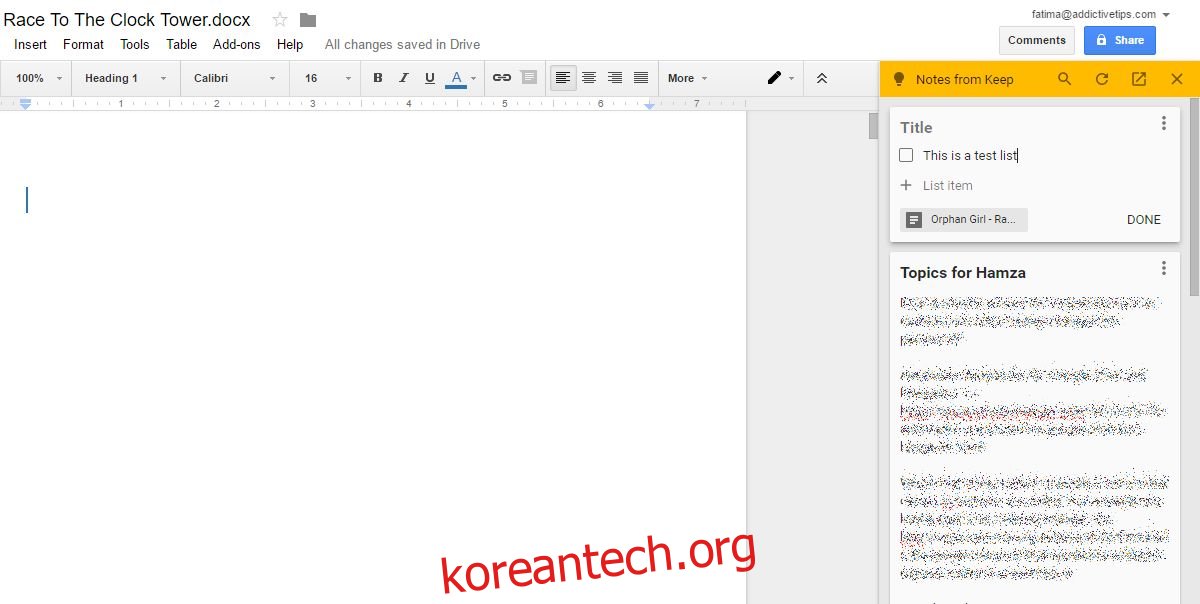
Google Keep 패널에는 메모를 검색하는 데 사용할 수 있는 검색 기능이 있습니다. 이 패널에서 Google Keep을 방문하여 Keep에서 특정 메모를 열 수도 있습니다. 이 패널에서 Google Keep의 메모를 열려면 더보기 버튼을 클릭하고 ‘Keep에서 열기’를 선택하세요.
Google Keep 패널은 항상 Google Keep의 웹 인터페이스를 엽니다. 이 패널을 사용하기 위해 Google Keep 확장 프로그램이나 Chrome 앱을 설치할 필요가 없습니다. 이 기능에 대한 유일한 불만은 일반 Google 계정 사용자를 위한 것이 아니라는 것입니다.

